3DMax打目标聚光灯教程
设·集合小编 发布时间:2023-02-24 23:05:05 1518次最后更新:2024-03-08 10:47:34
导语概要


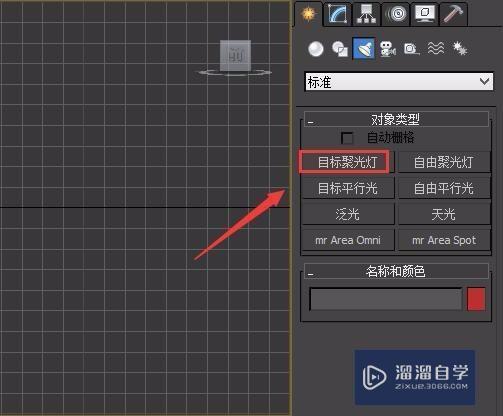

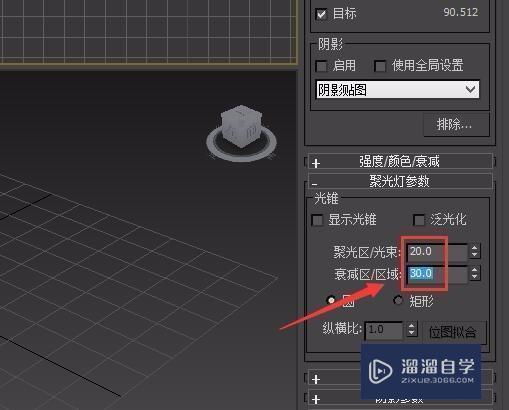


第1步我们需要将3dmax这款软件打开,然后在打开的界面内找到灯光选项,如图所示:第2步点击灯光选项在其内点击设置选项,在其子级菜单里找到标准选项,如图所示:第3步点击标准选项在其内找到目标聚光灯选项,如图所示:第4步点击目标聚光灯选项之后在前视图里我们创建出一盏目标聚光灯,如图所示:第5步选择创建的目标聚光灯在修改里设置聚光灯的参数如图所示:第6步设置好参数之后我们再找到平面选项,如图所示:第7步选择平面选项在顶视图里创建一个平面,然后调节其位置和大小,在透视图里可以看到我们的聚光灯的照射效果,如图所示:
在使用3DMax创建好场景模型之后,我们常常需要为场景模型打灯光,下面小编带大家去看看在3DMax中是如何打目标聚光灯的吧,希望能帮助到有需要的人,感兴趣的小伙伴可以一起学习了解一下。
工具/软件
电脑型号:联想(Lenovo)天逸510S; 系统版本:Windows7; 软件版本:3DMax2014
方法/步骤
第1步
我们需要将 3dmax这款软件打开,然后在打开的界面内找到灯光选项,如图所示:
第2步
点击灯光选项在其内点击设置选项,在其子级菜单里找到标准选项,如图所示:
第3步
点击标准选项在其内找到目标聚光灯选项,如图所示: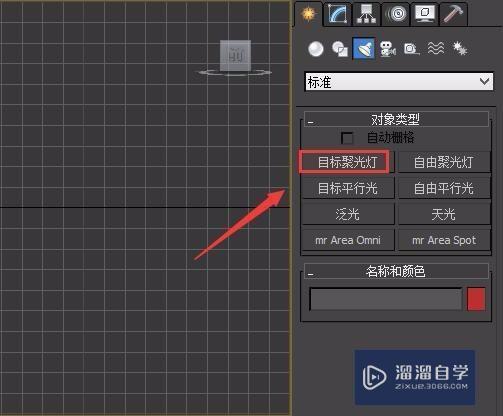
第4步
点击目标聚光灯选项之后在前视图里我们创建出一盏目标聚光灯,如图所示:
第5步
选择创建的目标聚光灯在修改里设置聚光灯的参数如图所示: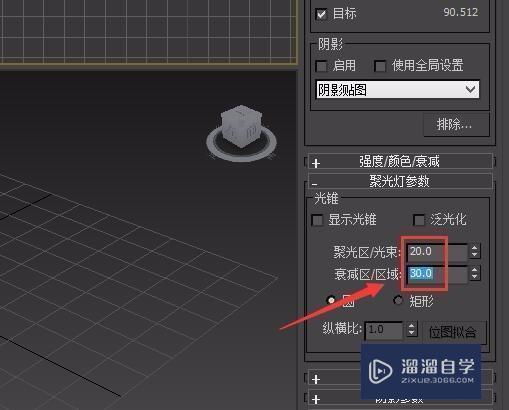
第6步
设置好参数之后我们再找到平面选项,如图所示:
第7步
选择平面选项在顶视图里创建一个平面,然后调节其位置和大小,在透视图里可以看到我们的聚光灯的照射效果,如图所示:
- 上一篇:3DMax如何自定义热键设置?
- 下一篇:3DMax地砖工字型贴图教程
相关文章
- 3DMax怎么使用挤出功能?
- PS怎么导入3Dlut调色预设文件?
- 3DMax目标聚光灯的使用教程
- 3DMax利用目标聚光灯制作阴影效果教程
- 3DMax利用目标聚光灯制作台灯
- 3DMax怎么使用目标聚光灯制作舞台灯光?
- 3DSMax的聚光灯如何使用?
- 3DMax如何打目标聚光灯?
- 3DMax路径约束制作沿曲线运动的目标聚光灯教程
- 3Ds Max目标聚光灯的阴影全局设置教程
- 3DSMax怎样添加聚光灯?
- 3Ds Max目标聚光灯怎么让阴影偏移?
- 3Ds Max路径约束制作沿曲线运动聚光灯教程
- 3Ds Max目标聚光灯参数设置教程
- 3Ds Max目标聚光灯阴影大小设置教程
- 3DsMax使用阵列对自由聚光灯进行旋转复制操作
- 3Ds Max中的目标聚光灯怎样正确使用?
- 3Ds Max设置目标聚光灯教程
- 3Ds Max怎样设置聚光区到背景?
- 3DSMax怎样使用目标聚光灯?
- 3DsMax目标聚光灯怎么设置双面阴影?
- 3Ds Max目标聚光灯的近远距衰减使用教程
- 3Ds Max目标聚光灯阴影贴图设置教程
广告位


评论列表